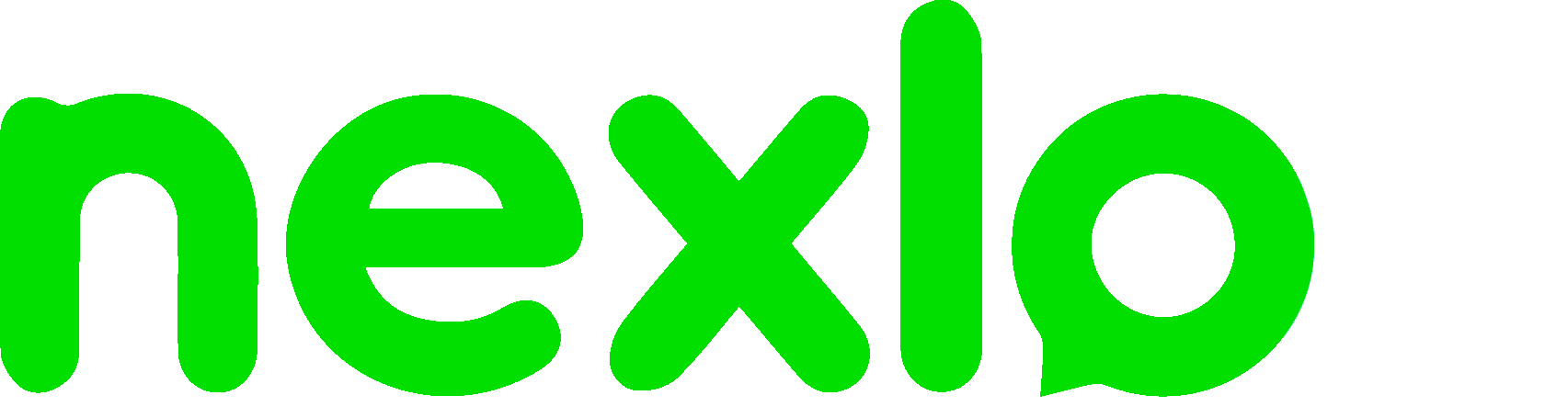-
Primeiros Passos
-
Integração de Canais
-
Funcionalidades
-
Configuraões Avançadas
-
Contato com o Suporte
-
WhatsApp Oficial
- Criação e Verificação do seu Gerenciador de Negócios
- Criando a sua API Oficial e Integrando na Nexloo
- Como Converter o WhatsApp Oficial para o Aplicativo do WhatsApp Business
- Como Criar os Modelos de Mensagens para a API Cloud
- Erro: A opção de conversas não está disponível com a API de nuvem do WhatsApp hospedada pela Meta
-
Cenários de Configuração
-
Criação de Chatbots
-
CRM
-
Métricas
-
Disparador de Mensagens
-
Chatbot: Funcionalidades
-
- Integrações
- Google Sheets
- Google Analytics
- Solicitação HTTP
- Enviar e-mail
- Zapier
- Make.com
- Pabbly Connect
- Meta pixel
- OpenAI
- ElevenLabs
- Anthropic
- Dify.AI
- NocoDB
- Segment
- Zendesk
- Show Remaining Articles (1) Collapse Articles
-
Problemas e Soluções
Conectar sua Página e Instagram
Siga o passo a passo abaixo para conectar sua conta do Instagram à plataforma da Nexloo e começar a usar as automações Meta:
1. Acesse a plataforma
-
No menu lateral da plataforma Nexloo, clique no ícone “Campanhas”.
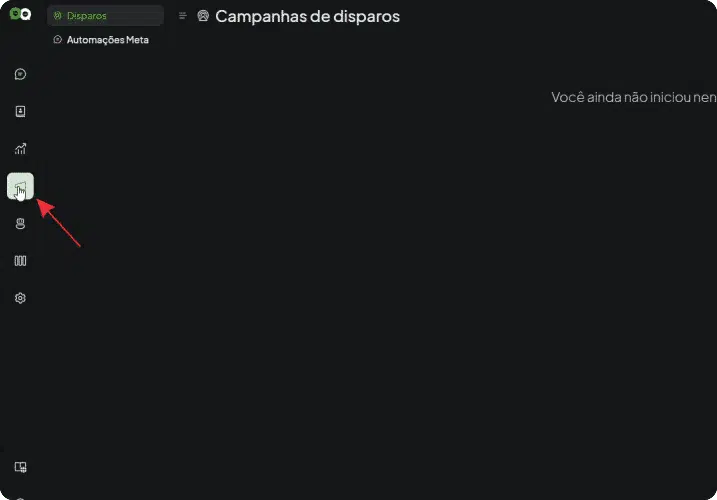
-
Em seguida, selecione “Automações Meta”.
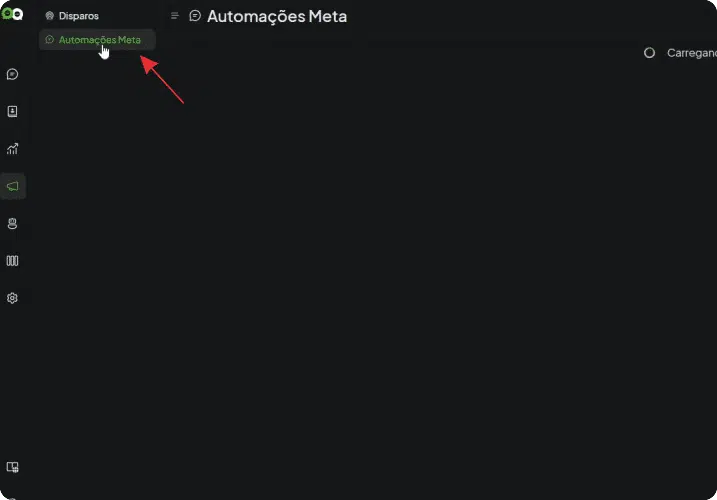
2. Conecte sua caixa de entrada do Instagram:
-
Ao abrir a tela, você verá uma mensagem informando que não há uma caixa de entrada conectada.
Clique em “Conectar caixa de entrada”.
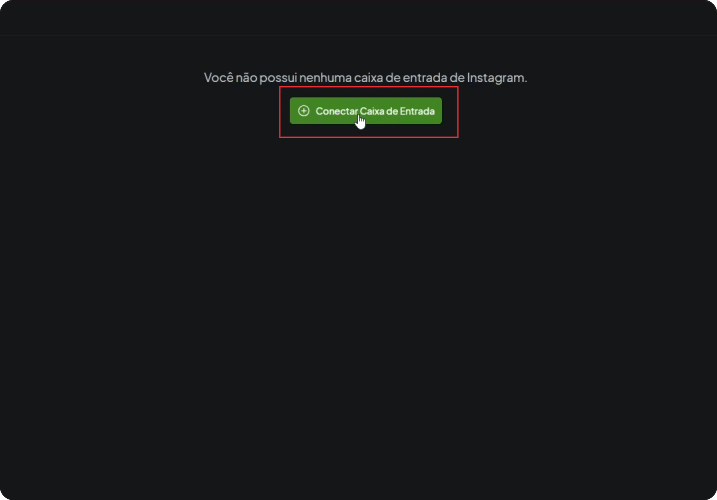
3. Faça login com sua conta do Facebook:
-
Clique em “Continuar com o Facebook”.
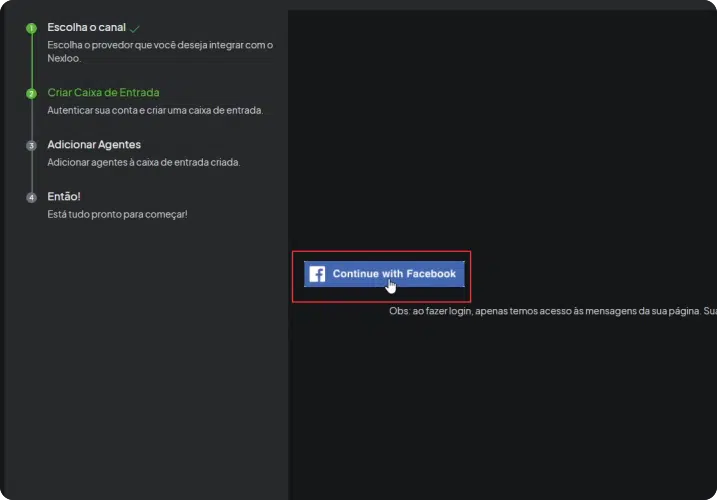
-
Um pop-up será aberto solicitando a autorização. Confirme.
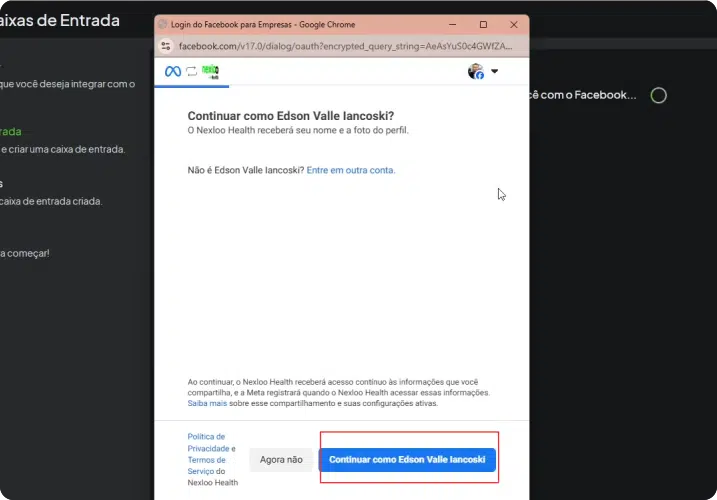
4. Escolha os ativos corretos:
-
Selecione a página do Facebook que está vinculada ao Instagram e clique em “Continuar”.
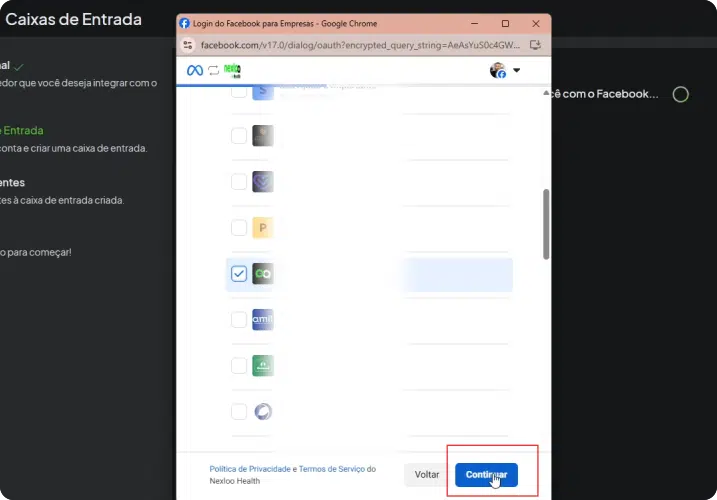
-
Selecione a conta de negócios (Business Manager) e clique em “Continuar”.
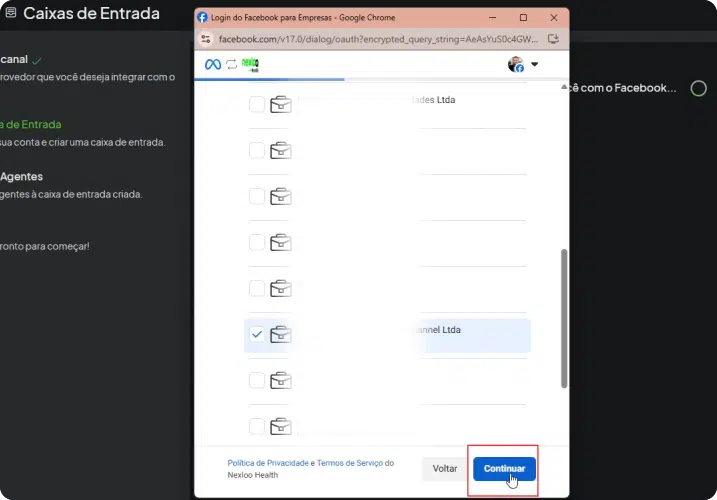
-
Escolha o Instagram correto e clique em “Continuar”, depois em “Salvar”.
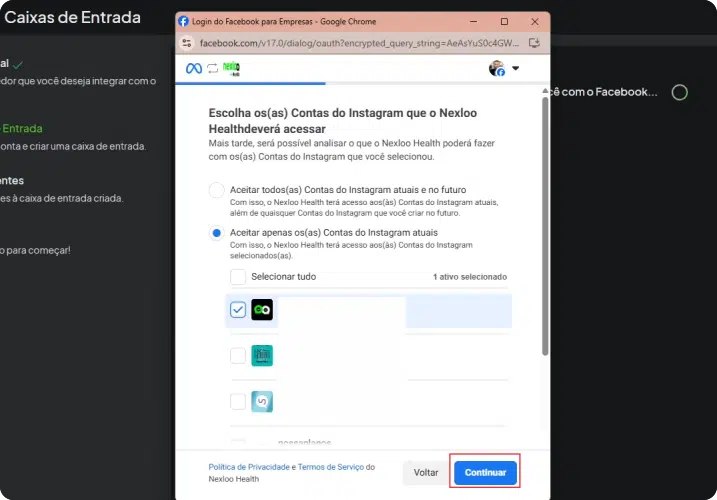
5. Finalize a conexão:
-
Após as etapas, aparecerá a lista de autorização da Meta, clique em “Salvar”
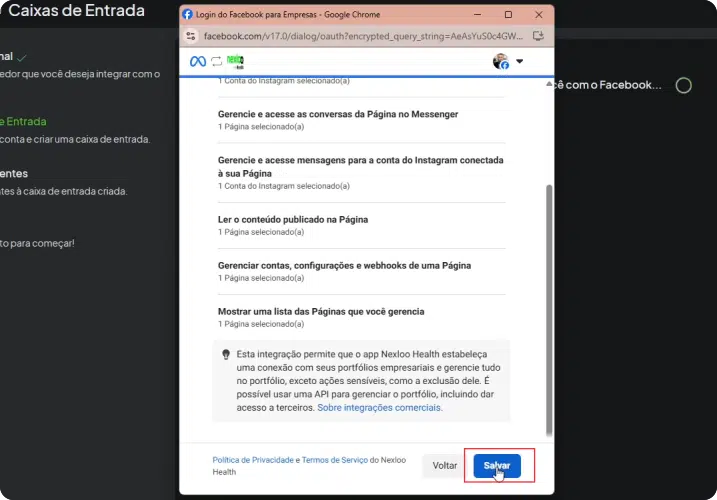
-
Após a confirmação, aparecerá uma mensagem dizendo que a conexão foi realizada com sucesso. Clique em “Entendi”.
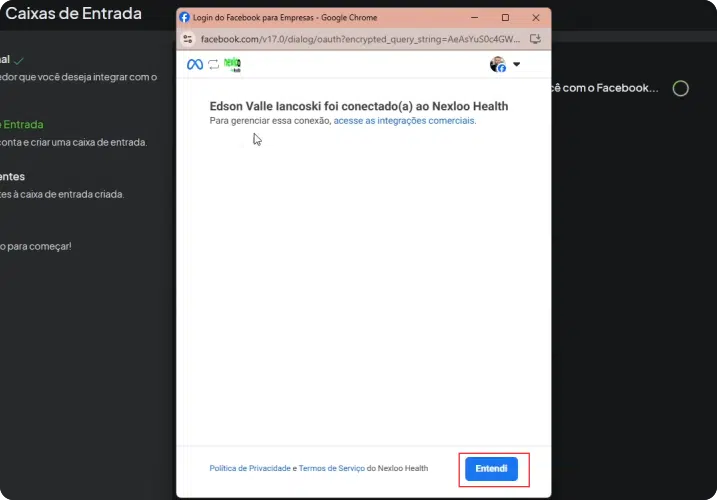
6. Crie sua caixa de entrada:
-
Escolha novamente a página vinculada.
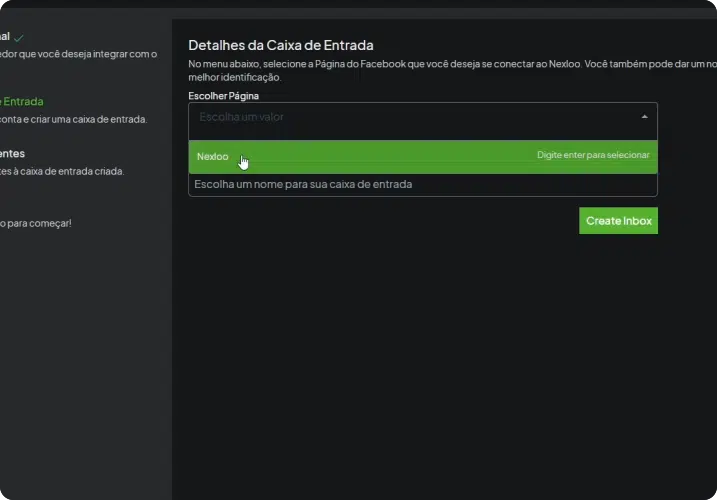
-
Dê um nome para a sua caixa. E depois clique em “Criar inbox”.
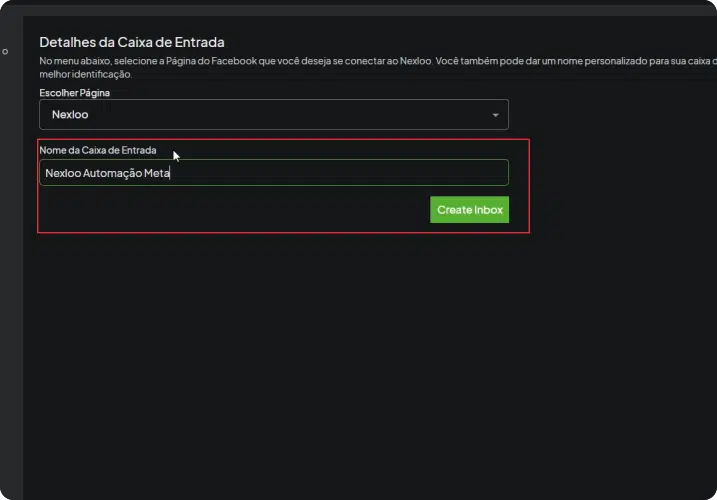
7. Defina os agentes responsáveis:
-
Selecione os agentes que irão atender por essa caixa de entrada e adicione-os.
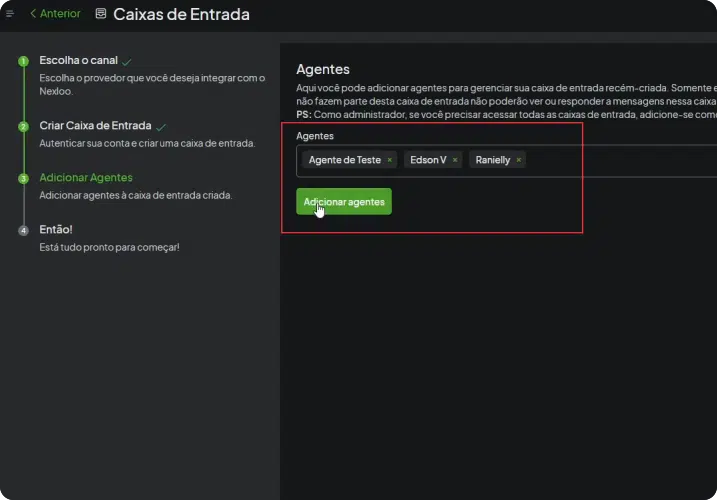
8. Acesse sua caixa de entrada:
-
Clique em “Leve-me lá” para ir direto à caixa de entrada recém-criada.
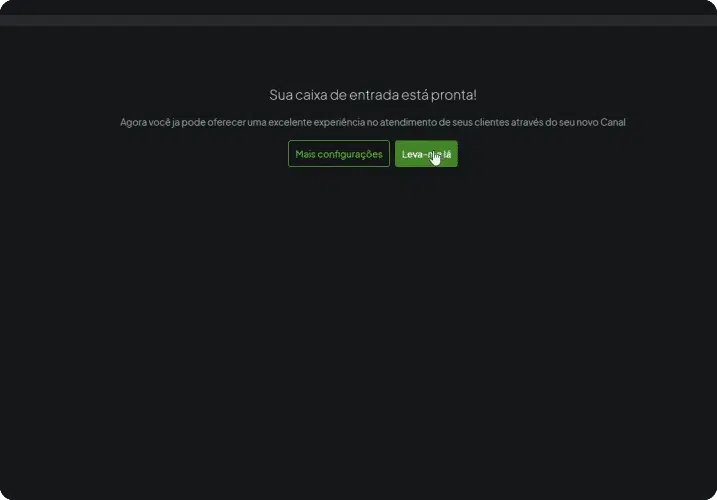
9. Pronto para começar:
-
Agora sua caixa está vinculada a nossa plataforma.
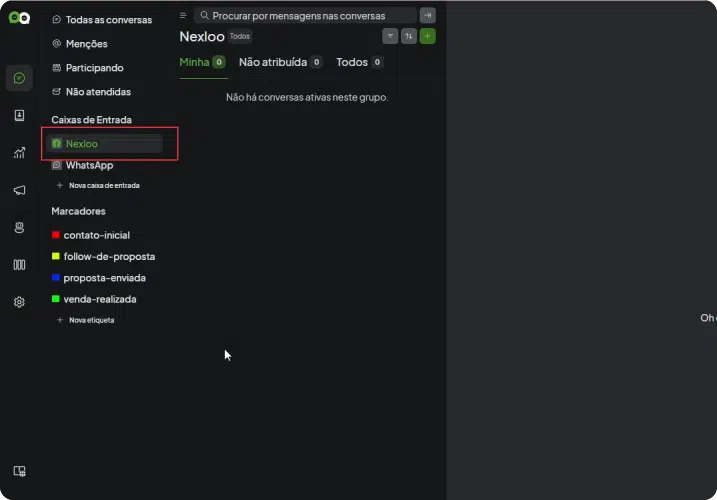
Volte para a tela Campanhas > Automações Meta — sua conta já estará pronta para criar a primeira campanha!
Acompanhe no próximo tópico o passo a passo de como configurar sua campanha.